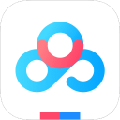百度网盘怎么加好友 百度网盘添加好友教程
- 更新日期:2023-06-27 15:44:36
- 来源:互联网
百度网盘怎么加好友,百度网盘最近推出新功能添加好友,就可以给对方发送文件和消息了,很多小伙伴不知道怎么去添加好友,其实添加好友的方法非常简单。下面小编给大家带来了百度网盘添加好友教程。
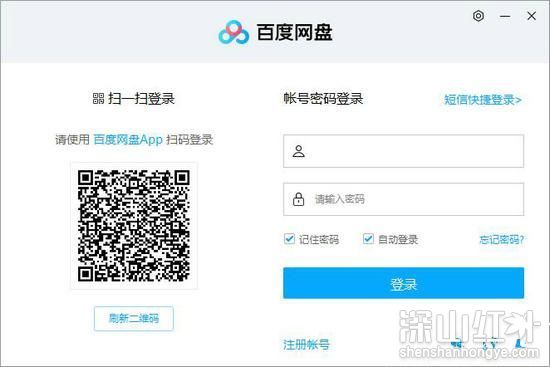
百度网盘添加好友教程
1.然后再点击网盘主页面上方的“分享”菜单项。
2.在左侧点击下方的“添加好友”按钮。
3.然后在弹出的对话框中输入对方的百度账号,点击后面的搜索按钮。
4.搜索完毕后,该好友即可显示在下方,点击”加为好友“按钮。
5.添加成功后,点击左侧上方的“好友”按钮,即可看到所有的好友列表了。
6.然后单击选中后在右侧我们可以看到聊天对话框,在最下方的输入文字信息,点击发送即可聊天,如果分享文件,点击左侧的‘分享文件“按钮,然后在弹出的对话框中点击选中网盘中的文件或点击左下角按钮上传电脑中文件,最后点击后面的发送按钮即可。